Prehľad
Vyhlásenie na uplatnenie nezdaniteľnej čiastky základu dane (NČZD) na daňovníka a daňového bonusu (v tomto manuáli budeme používať len “Vyhlásenie” alebo “Formulár”) je dokument, ktorý môžete vyplniť a elektronicky poslať cez TULIP svojmu zamestnávateľovi na ďalšie spracovanie.
Upozorňujeme, že nastavenie TULIP-u, ktoré vidíte, vždy závisí od individuálnych požiadaviek a nastavení prístupu TULIP-u pre vašu spoločnosť. Nie všetky spoločnosti využívajú túto funkcionalitu.
Pracovný postup

Workflow (pracovný postup) v TULIP-e
NOVÉ VYHLÁSENIE – Zamestnanec vyplní formulár k Vyhláseniu – Zadajte svoje osobné údaje a odpovedzte na zopár otázok. Formulár môžete kedykoľvek uložiť a pokračovať v úprave údajov neskôr, alebo môžete ihneď prejsť na podpis.
PODPIS – Zamestnanec elektronicky Vyhlásenie podpíše – Tento krok potvrdzuje všetky vaše údaje a odosiela ich na personálne/mzdové oddelenie pre ďalšie spracovanie. Údaje po podpísaní už nemôžete upravovať.
SPRACOVANIE MZDOVÝM ODDELENÍM – Mzdové/Personálne oddelenie skontroluje údaje – Ak je všetko v poriadku, vaša žiadosť bude spracovaná. Ak bude potrebné niečo ohľadom Vyhlásenia zmeniť, formulár sa vám vráti a dostanete aj e-mailovú notifikáciu.
Nové vyhlásenie

1. krok workflow (pracovného postupu) v TULIP-e.
Krok 1 – Dlaždica

Prejdite na dlaždicu HR procesy.
Krok 2 – Nové vyhlásenie

Kliknite na tlačidlo Nové vyhlásenie.
Krok 3 – Osobné údaje
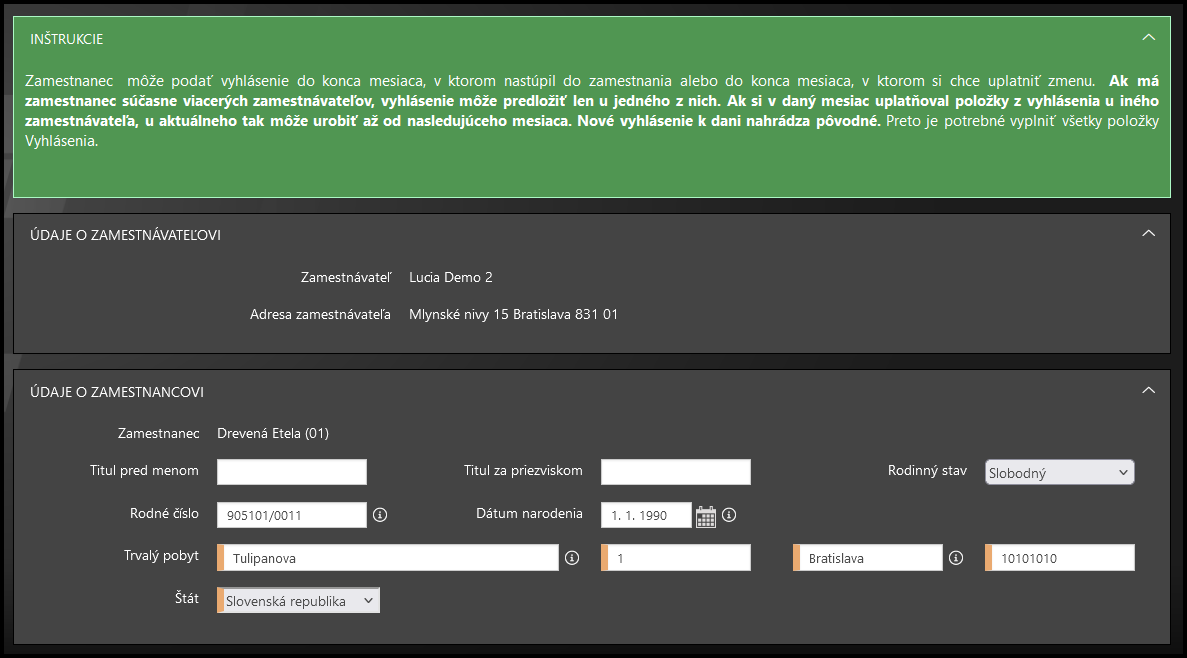
Vyplňte časť Údaje o zamestnancovi.
Polia s oranžovým okrajom sú povinné.
Krok 4 – Otázky

Odpovedzte na otázky týkajúce sa uplatňovania nezdaniteľnej časti základu dane.

Ak odpoviete “ÁNO” na obidve otázky, odpoveď týkajúcu sa uplatňovania nezdaniteľnej časti (prvú otázku) systém automaticky zmení na “NIE” a tiež vás upozorní pop-up správou:
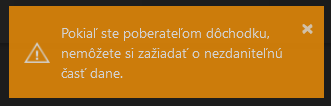
Pop-up správa “Pokiaľ ste poberateľom dôchodku, nemôžete si zažiadať o nezdaniteľnú časť dane.”
Krok 5 – Daňový bonus na deti
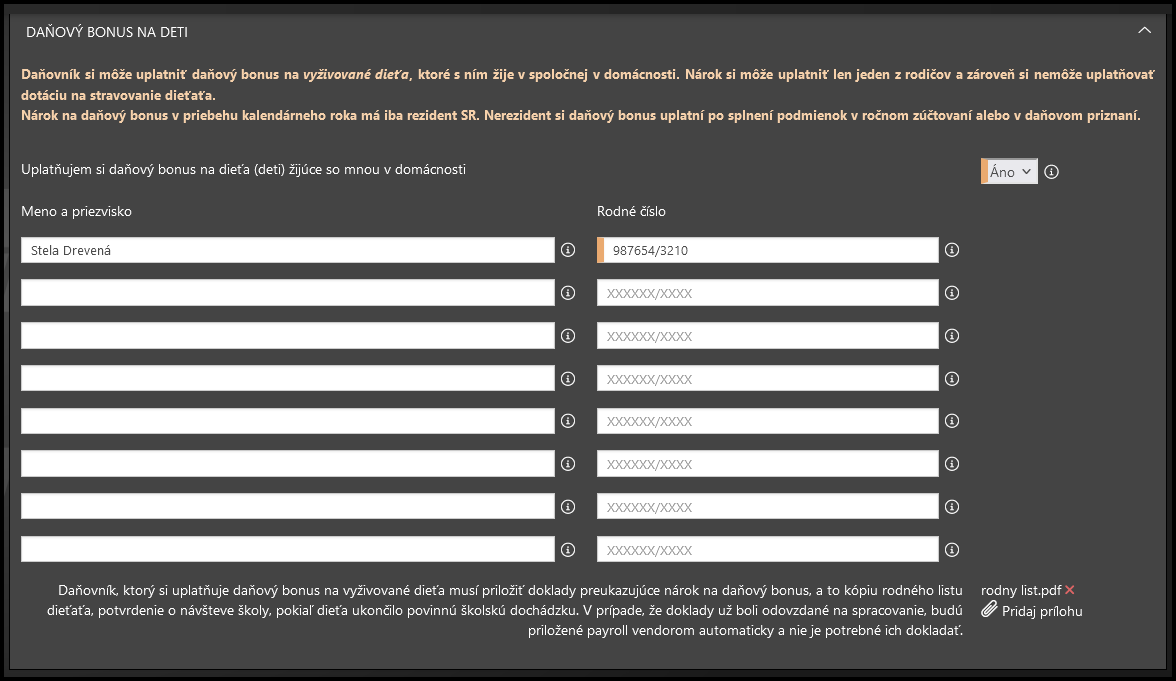
Odpovedzte na otázku týkajúcu sa uplatnenia daňového bonusu na dieťa.
V prípade uplatňovania daňového bonusu vyplňte meno a priezvisko dieťaťa a tiež rodné číslo dieťaťa. Ak dieťaťu nebolo pridelené rodné číslo, vyplňte namiesto rodného čísla dátum narodenia dieťaťa v tvare RRMMDD/0000.
Prílohy (napr. kópia rodného listu dieťaťa, potvrdenie o návšteve školy apod.) nie sú povinné, no v niektorých prípadoch je potrebné ich na tomto mieste nahrať do TULIP-u pre spracovanie vášho Vyhlásenia.
Ak máte akékoľvek otázky týkajúce sa Vyhlásenia, obráťte sa priamo na oddelenie ľudských zdrojov / mzdové oddelenie.
Krok 6 – Tlačidlá Podpis/Uložiť/Zavrieť

Kedykoľvek počas vypĺňania formulára môžete:
- Zavrieť formulár – Zmeny, ktoré ste vykonali, nebudú uložené a budú zmazané.
- Uložiť formulár – Toto tlačidlo uloží informácie vo vašom formulári a môžete sa k úpravám vrátiť neskôr. Nájdete ho v dlaždici “Moje úlohy”.

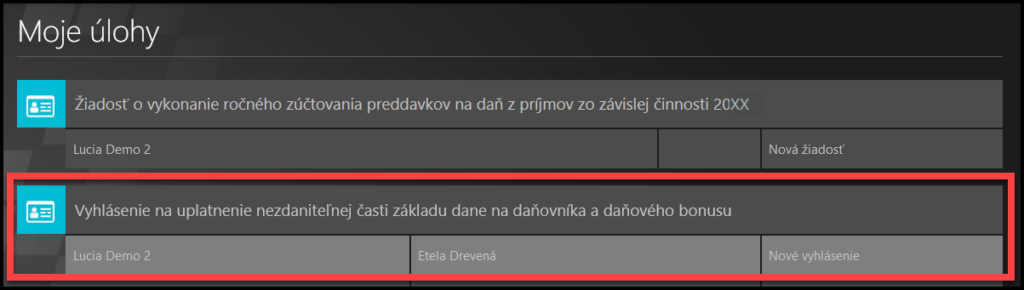
Podpis

2. krok workflow (pracovného postupu) v TULIP-e
Krok 7 – Podpis

Kliknite na tlačidlo Pokračovať na podpis.
- Povinné polia s oranžovým okrajom musia byť vyplnené – inak podpis nebude možný.
- Skontrolujte, či ste pripojili všetky potrebné prílohy – môže to byť povinná súčasť.
- Akonáhle formulár v TULIP-e podpíšete, údaje už nebudete môcť upravovať.
Po kliknutí na tlačidlo sa zobrazí nová časť formulára.
Krok 8 – Skontrolujte údaje
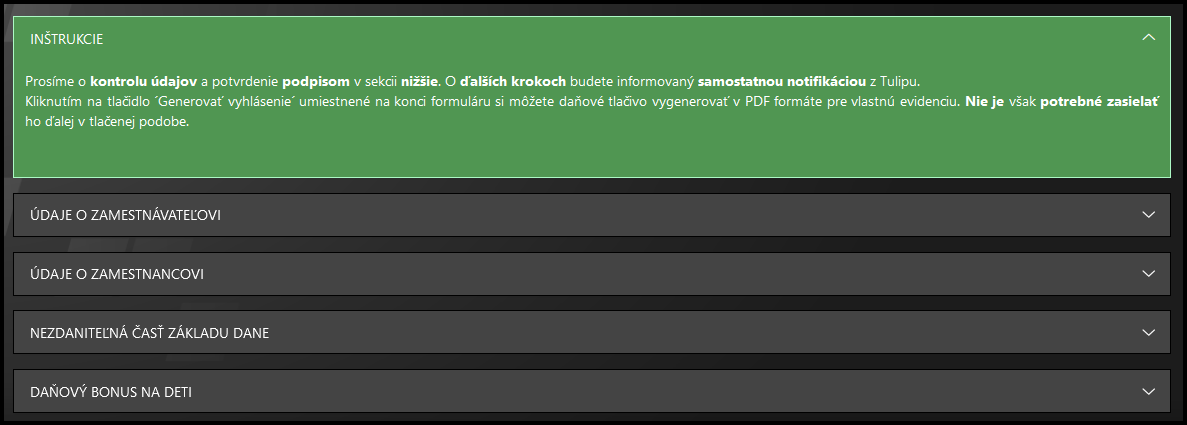
V tomto bode môžete ešte pred podpisom skontrolovať vami vyyplnené údaje.
Krok 9 – Podpíšte správnosť údajov
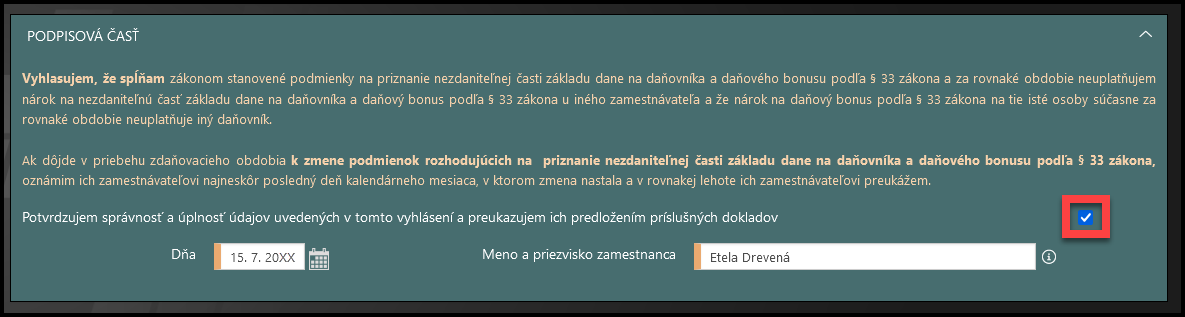
Prečítajte si Podpisovú časť.
Zaškrtnite políčko na potvrdenie.
Vyplňte dátum, vaše meno a priezvisko.
Krok 10 – Oficiálny formulár v PDF

Vyhlásenie je dostupné vo formáte PDF a obsahuje všetky údaje, ktoré ste vyplnili do formuláru v TULIP-e. Tento súbor si môžete stiahnuť, avšak nie je potrebné ho nikam posielať.
Krok 11 – Podpísať Dohodu o elektronickom vyhotovení dokumentov
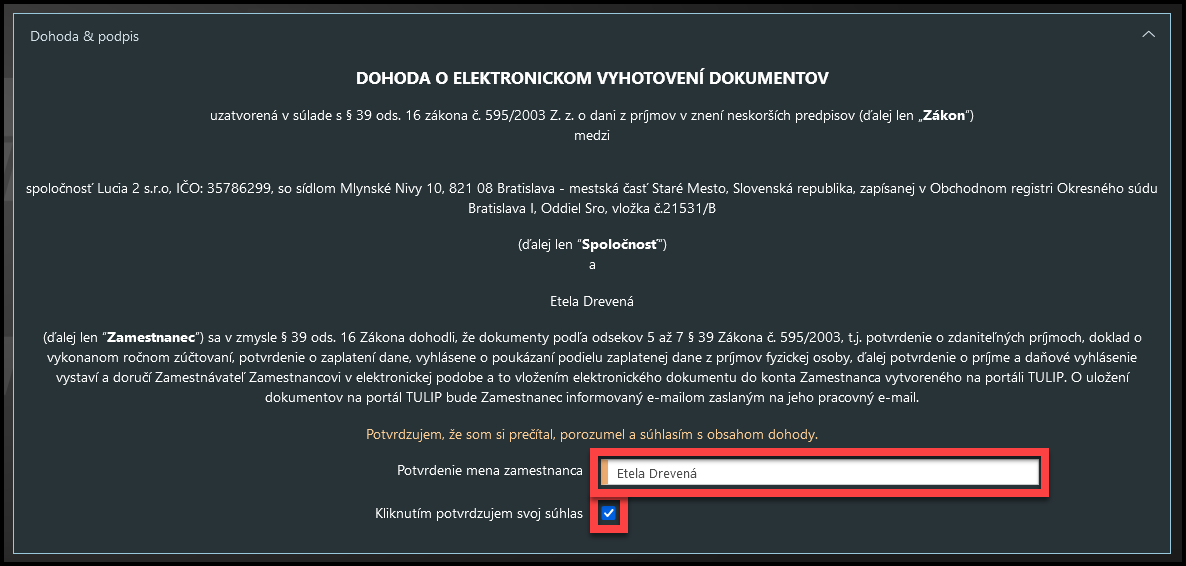
Prečítajte si obsah Dohody.
Vyplňte svoje meno a priezvisko.
Zaškrtnite políčko pre udelenie súhlasu.
Krok 12 – Podpísať

- Podpísať – Na toto tlačidlo môžete kliknúť vtedy, ak ste formulár vyplnili, podpísali (vyplnili dátum a svoje meno v časti podpisu a dohody a zaškrtli políčka). Uložia sa a odošlú údaje na HR/mzdové účtovníctvo na spracovanie. Po kliknutí na toto tlačidlo údaje už nebudete môcť upravovať.
- Späť – Ak chcete ísť o krok späť a zmeniť niektoré údaje.
- Zrušiť – Zmaže celý formulár.
- Uložiť – Na toto tlačidlo môžete kliknúť kedykoľvek, aby ste uložili vložené informácie. Pre pokračovanie v úpravách potom prejdite do dlaždice “Moje úlohy”.

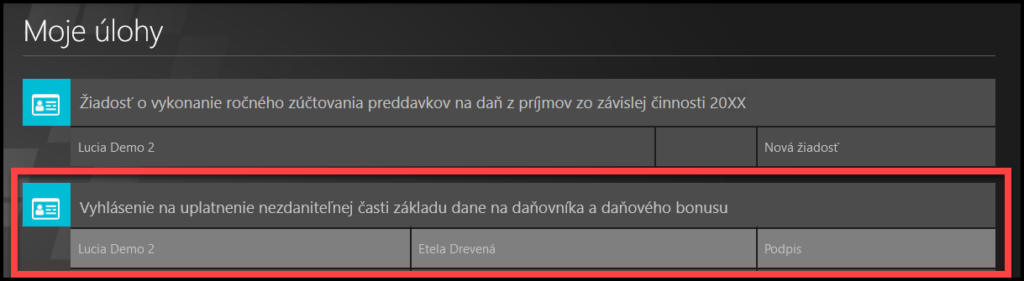
- Zavrieť – Opustíte formulár bez uloženia zmien.
Krok 13 – Potvrdenie
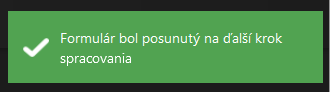
Keď kliknete na “Podpísať”, zobrazí sa zelené vyskakovacie okno s krátkou potvrdzujúcou poznámkou.
Dostanete tiež e-mailové oznámenie ako potvrdenie.
Spracovanie mzdovým oddelením

3. krok workflow (pracovného postupu) v TULIP-e
Krok 14 – Ďalšie kroky
HR/mzdové oddelenie vykoná konečnú kontrolu Vyhlásenia a schváli ho alebo zamietne.
- Zamietnuté: Ak musíte niečo zmeniť/pridať, formulár sa vám vráti naspäť na opravu.
- Dostanete e-mailové oznámenie.
- Nájdete ho v dlaždici “Moje úlohy“.
- Vždy je priložený komentár s dôvodom zamietnutia od HR/mzdového oddelenia – postupujte podľa komentára a znova upravte údaje vo svojom formulári.
- Potom znova podpíšte formulár a odošlite ho cez TULIP na HR/mzdové oddelenie.
- Schválené: Ak je Vyhlásenie v poriadku a môže byť úspešne spracované, z vašej strany nie sú potrebné ďalšie kroky.
Krok 15 – Opätovný prístup k formuláru
Môžete skontrolovať údaje alebo stiahnuť PDF svojho Vyhlásenia aj po podpise (po odoslaní formulára na mzdové/HR oddelenie v TULIP-e). Teraz však údaje nemôžete upravovať.

Prejdite na dlaždicu HR procesy.

Kliknite na tlačidlo Čaká na spracovanie mzdovým oddelením.

Teraz môžete skontrolovať údaje v TULIP-e alebo dokonca stiahnuť dokument vo formáte PDF.
Ak máte akékoľvek otázky týkajúce sa Vyhlásenia, obráťte sa priamo na oddelenie ľudských zdrojov / mzdové oddelenie.